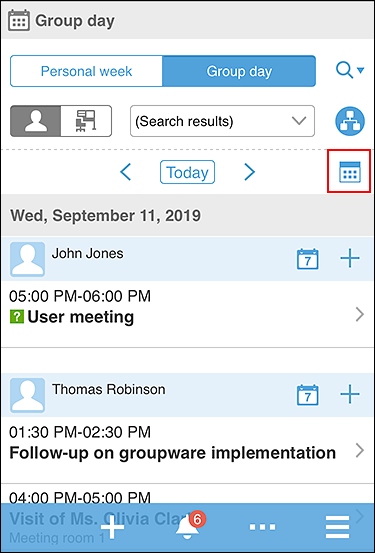移动版中日程安排的操作
介绍移动版中日程安排的主要操作方法。
确认自己的空闲时间登记预定
在Garoon Mobile中,可一边以周为单位确认自己的空闲时间,一边登记预定。
此处以Garoon mobile for iOS的页面为例进行说明。
-
轻点
。
-
在“空闲时间的确认”页面中,轻点未登记预定的时间段。
将显示“新预定”页面,页面中已设置所点击的日期和时间。
如在“空闲时间的确认”页面中轻点其他空闲时间,所点击的日期和时间会反映在“新预定”页面。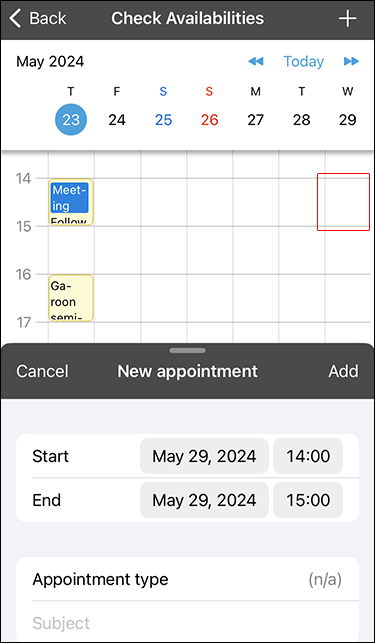
-
在“新预定”页面中,设置所需的项目。
- 开始:
设置预定开始的日期和时间。 - 结束:
设置预定结束的日期和时间。 - 预定类型:
选择预定类型。 - 标题:
设置约会的标题。 - 备注:
输入预定的备注。 - 公开:
设置是否公开预定。
在Garoon mobile for iOSz中显示所有项目的方法
滚动“新预定”页面,或将“新预定”页面的顶部向上拖动,将变为全屏显示。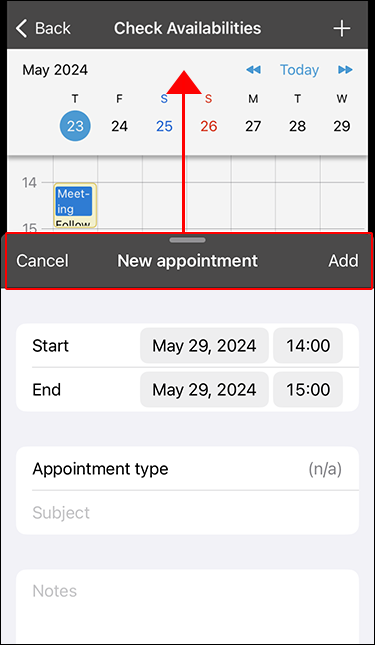
想要再次显示“空闲时间的确认”页面时,请将“新预定”页面的顶部向下拖动至页面一半高度。
在Garoon mobile for Android中显示所有项目的方法
轻点[输入其他项目],将显示“新预定”页面。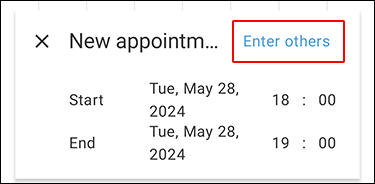
想要再次显示“空闲时间的确认”页面时,请轻点“新预定”页面右上方的[缩小]。
- 开始:
-
确认已设置的内容,轻点[登记]。
登记预定
为用户、组织或设施注册约会。
根据系统管理员设置,您可能无法注册组织约会。
-
轻点应用菜单图标。
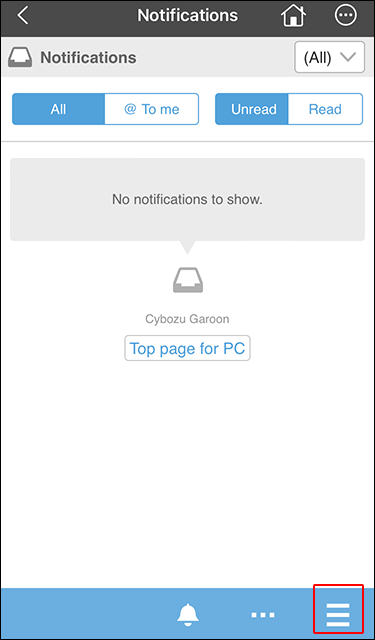
-
轻点[日程安排]。
-
在“个人周”页面中,轻点添加图标。
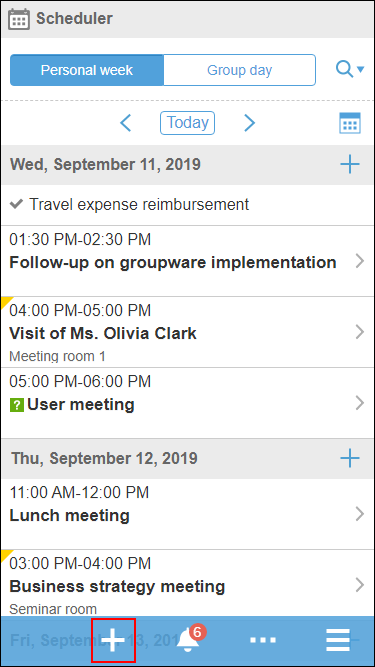
-
在"创建约会"屏幕上,选择约会类型并设置日期和时间、标题等。
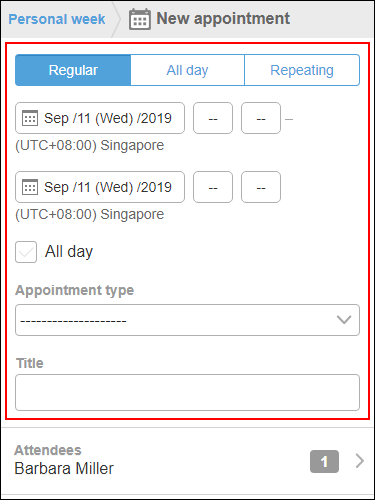
-
点按"参与者"。
-
在"参与者"屏幕上,以下列方式之一显示要设置为"建议"字段中的参与者的用户:
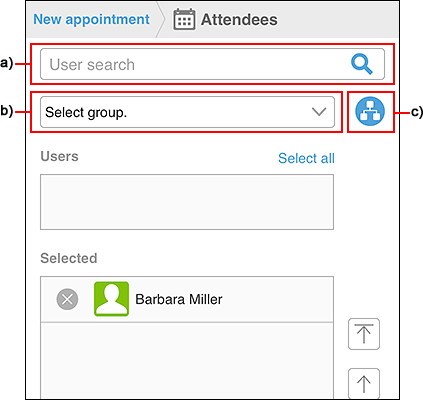 a\) 在搜索框中输入关键字,然后点击"
a\) 在搜索框中输入关键字,然后点击" "以搜索用户。在搜索框中键入字符以查看参与者建议的列表。b\) 从下拉列表中,选择用户或组织所属的组。c):轻点
"以搜索用户。在搜索框中键入字符以查看参与者建议的列表。b\) 从下拉列表中,选择用户或组织所属的组。c):轻点 ,选择目标用户的所属组织或组织,轻点[应用]。
,选择目标用户的所属组织或组织,轻点[应用]。 -
从“候选”栏显示的用户中,点击要设置为预定的参加者的用户或组织的
 。
。
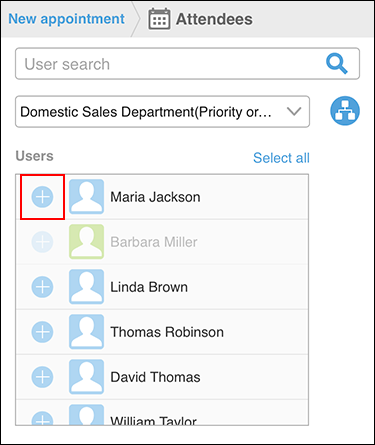
-
在"选定"字段中,确保要设置为参与者的所有人都可见,然后点按"应用"。
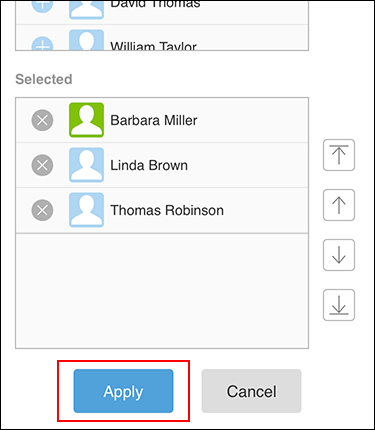 点击用户的
点击用户的 ,即可解除选择。
,即可解除选择。
如果要更改用户的显示顺序,请点按用户名,然后点按"选定"字段右侧的箭头。 -
在"登记预约"屏幕上,点按"设施"。
-
在"设施"屏幕上,以下列方式之一显示要在"候选"字段中使用的设施:
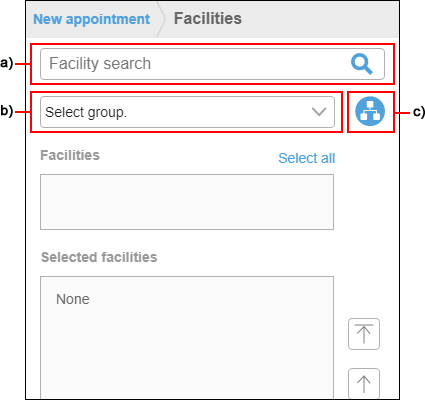 a\) 在搜索框中输入关键字,然后点击"
a\) 在搜索框中输入关键字,然后点击" "搜索设施。在搜索框中键入字母以查看设施建议列表。b\) 从下拉列表中,选择目标设备所属的设备组。c\) 点按
"搜索设施。在搜索框中键入字母以查看设施建议列表。b\) 从下拉列表中,选择目标设备所属的设备组。c\) 点按 ,选择目标设备所属的设备组,然后点按"应用"。
,选择目标设备所属的设备组,然后点按"应用"。 -
从“候选”栏显示的设备中点击要使用的设备的
 。
。
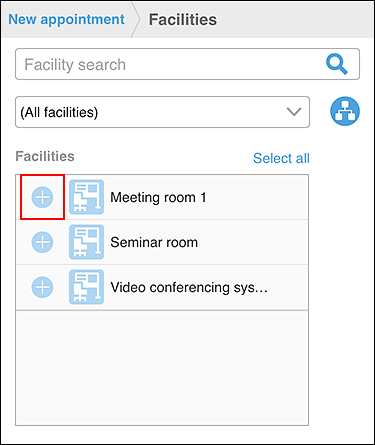
-
在"选定设施点"字段中,确保查看要使用的所有设施点,然后点按"应用"。
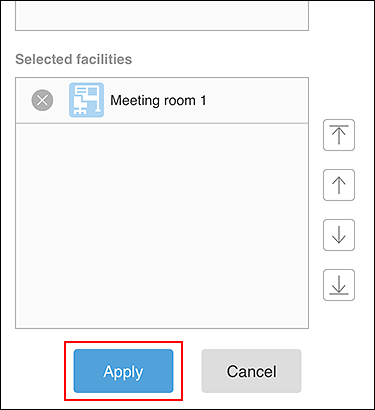 轻点设备的
轻点设备的 ,可取消选择。
,可取消选择。
如果要更改设施点显示的顺序,请点按设施点的名称,然后点按"选定设施点"字段右侧的箭头。 -
在"注册约会"屏幕上,设置所需的项目(如备注和附件),然后点按"注册"。
搜索用户及设备的预定
可搜索多个用户及设备的预定。
-
轻点应用菜单图标。
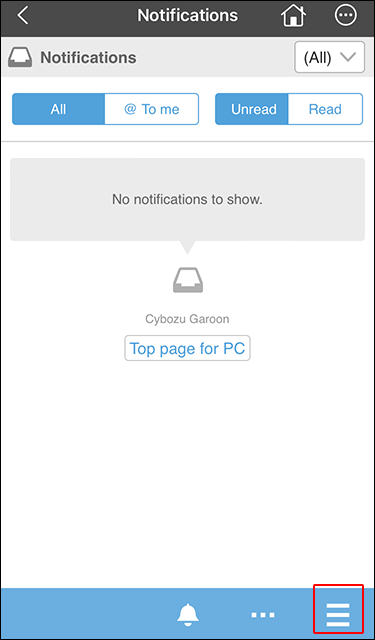
-
轻点[日程安排]。
-
在“组群日”页面中,点击
 ,在搜索框中输入关键字以搜索用户和设施。
,在搜索框中输入关键字以搜索用户和设施。
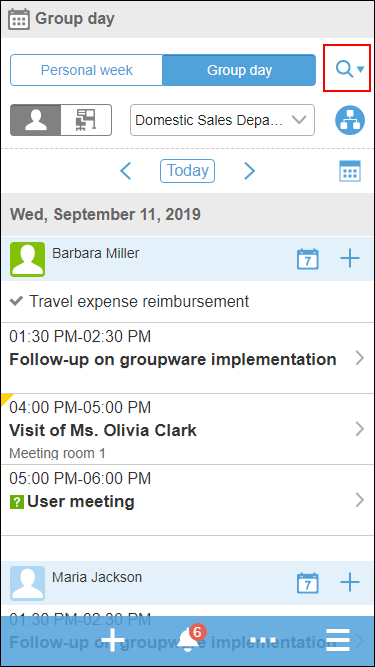 使用空格分隔关键字,可OR搜索多个用户和设备。
使用空格分隔关键字,可OR搜索多个用户和设备。 -
从搜索结果中,点按所需的人员或设施。
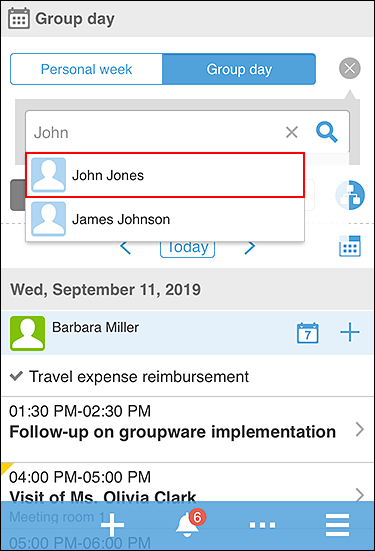 选定的用户和设施显示在搜索框下方。
选定的用户和设施显示在搜索框下方。
您可以通过在搜索框中键入关键字来继续搜索其他人或设施。 -
选择要查看预定的所有用户与设备后,点击
 。
。
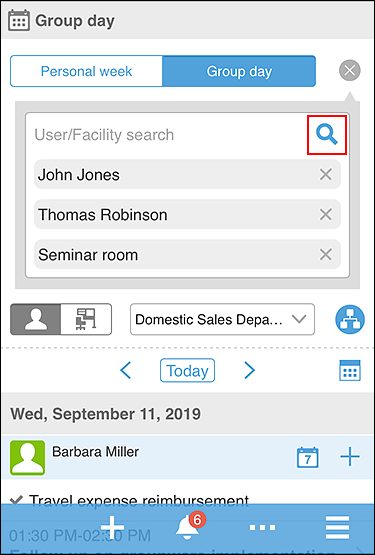 显示所选用户及设备当天的预定。
显示所选用户及设备当天的预定。 -
点击
 ,选择要查看预定的日期。
,选择要查看预定的日期。